Ispici
Membres-
Compteur de contenus
9 -
Inscription
-
Dernière visite
À propos de Ispici
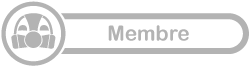
Infos Joueur
-
Gamertag
Isp
Ispici's Achievements

Jackal (2/13)
0
Réputation sur la communauté
-
Tu as cliqué une fois sur ton serveur (quand il y a des joueurs), pas pour rentrer mais pour rafraîchir l'affichage du Serveur ? Le ping s'affiche obligatoirement. Ça ne peut pas venir du jeu ou d'une configuration mal faite.
-
B'jour ! Le serveur n'affiche un ping qu'en cas d'activité, c'est à dire, s'il y a des joueurs dans la partie (au moins 1). Est ce le cas ? Pour ma part, une fois que d'autres joueurs font présences, il s'affiche. Je rajouterai aussi que le ping étant une requête envoyée d'un ordinateur à un autre, si tu héberges et joues sur la même machine, il est probable qu'il soit inexistant (ça m'est déjà arrivé) et donc ne s'affiche pas. Demande à un ami, ou attend que quelqu'un vienne, et regarde s'il s'affiche. P.S : Félicitation pour avoir réussi à faire tourner un serveur dédié
-
[Tutorial] Créer un serveur dédié pour Halo Custom Edition
Ispici a répondu au sujet de Ispici dans Halo : CE / A
Pour ma part, donc tuto m'a énormément servi (et j'en profite pour te remercier). Le mien est plus une reprise destinée à tout public (surtout aux débutantx). -
[Tutorial] Créer un serveur dédié pour Halo Custom Edition
Ispici a répondu au sujet de Ispici dans Halo : CE / A
Je suis passé directement ou presque à Halo CE... Mais je pense que c'est un peu près la même chose. Il faudra que j'essaye. -
Rebonsoir, Comme je le disais, Custom Edition est une version téléchargeable gratuitement. Mais pour l'installation il te faudra la clef CD d'Halo : Combat Evolved, que normalement tu as, puisque tu as acheté le jeu. Quant à la désinstallation d'Halo, premier du nom, je pense que c'est une bonne chose. Tu n'en auras plus besoin sauf en cas de gros problèmes ce qui ne m'est jamais arrivé ! Et au niveau de ma sagesse, sache alors que le Grand Voyage commence dès demain... Pour aller chercher du pain à la boulangerie. Ispici a parlé ! Bonne nuit !
-
[Tutorial] Créer un serveur dédié pour Halo Custom Edition
Ispici a répondu au sujet de Ispici dans Halo : CE / A
Salut, Merci d'me souhaiter la bienvenue sur le forum et merci aussi de trouver que j'ai fait du bon boulot (ça fait toujours plaisir) ! J'ai encore des choses à rajouter, je le finirai demain ^^ Edit : Voilà, il est terminé ! -
Hello, c'est encore moi ! (Oh non ! Pas lui !) Bon, trêve de plaisanterie. Je viens de me rendre compte de ma grossière erreur. J'avais mal lu ton post (oui, ça m'arrive) et n'avait pas vu que tu avais Halo : Combat Evolved et non, comme j'utilise moi, Halo : Custom Edition... Pour faire simple, le deuxième est une sorte d'extension du premier offrant, entre autre, la possibilité de créer ses propres mods. Je dois t'avouer que la plupart des joueurs ont migré vers le deuxième choix (ce qui est logique), d'où l'inexistence ou presque de serveurs jouables sur Halo, premier du nom. Personnellement, pour pouvoir jouer au mieux, je te conseillerai de te procurer Halo : Custom Edition qui ne manque pas de joueurs. Il y en a toujours des connectés qui font des parties et ce à toutes heures de la journée (ou de la nuit). Il est disponible gratuitement sur ce site en anglais. Il te sera demander la clef d'activation du Halo basique, une clef que tu as lorsque tu achètes le jeu (dans le boitier, normalement). Si tu n'as pas acheté le jeu (ça veut dire que tu as menti sur ton premier post ) et bien, il existe toujours des solutions alternatives pas très correctes... Mais bon ! Par contre, attention, n'installe pas la version 1.09 qui possède de nombreux bugs surtout au niveau des serveurs et fait une sauvegarde de ton dossier Halo de base. Si tu l'installes, je te conseille aussi de laisser la version de base (1.00) qui n'a absolument aucun problème mais je te laisse quand même le lien pour la version 1.08 au cas où. Au niveau de ce que tu m'as demandé : - Les parties visibles dans la liste mais qui n'ont pas de ping sont à 99% impossible à rejoindre. Ça s'explique par le fait que les hébergeurs n'ont pas ouvert les ports et donc que la plupart des "clients" (les joueurs, en gros) ne peuvent pas rejoindre. D'après certains, il arrive qu'on y parvienne mais bon... Autant ne pas se casser le postérieur (droit ou gauche, à vous de choisir). - Pour l'ouverture des ports sur la NeufBox, voilà le site qui permet de le faire : NeufBox. Et voici la liste des trois ports à ouvrir : Si jamais tu as un autre problème ou une demande, n'hésite pas ! En espérant t'être utile.
-
Bonsoir à tous ! Pour répondre à la question de maximatof, le problème peut venir de deux endroits différents. - Un problème de comptabilité entre les versions : Il faut savoir que Bungie a sorti le patch 1.09, disponible à ce lien, mais qui ne fait que corriger un bug pour certains PC. Personnellement, j'utilise la version 1.0 et n'ai aucun problème pour trouver des joueurs et pour rentrer dans une partie. Si cette version t'intéresse, je te conseille de faire un petit saut et de t'inscrire sur le forum de Gaigher pour trouver ton bonheur. - L'autre problème pourrait être celui de l'ouverture des ports ou du blocage venant du Pare-Feu. Si cela n'a pas été fait, je ne peux que te conseiller de passer par ce site pour la démarche à suivre. Pour la configuration des ports, si tu as une freebox ou une livebox, tu peux te référer aux sites suivants : ---> Freebox ---> Livebox
-
[Tutorial] Créer un serveur dédié pour Halo Custom Edition
un sujet a posté Ispici dans Halo : CE / A
Salut à tous ! Je suis Ispici, nouveau membre de votre communauté et grand fan d'Halo, en particulier le premier du nom ( Oh ! Grand jeu divin !). J'ai réussi, il y a peu, à faire tourner convenablement un serveur dédié et souhaite désormais partager ma connaissance d'où la création de ce petit topic qui, j'espère, aideront les joueurs qui restent dans le flou. Le tutoriel est optimisé pour Windows Seven et Vista, je ne l'ai pas testé personnellement sous XP et 98'. Je tiens aussi à remercier Gaigher (et son site très complet) pour son tutoriel très bien fait (et dont je me suis inspiré), mais qui ne me semble, néanmoins, pas complet. Allez, je me lance ! SOMMAIRE : 1 - Avant de commencer... 2 - Préparation du Serveur Privé 3 - Le Grand Lancement ! 4 - Optimisation ________________________________________________ 1 - Avant de commencer Avant de se lancer à corps perdu dans la bataille, mieux vaut préparer le terrain, même pour un bourrin ! Comme le dit le proverbe : "Un joueur averti en vaut six...". L'inventaire... Voici donc une liste des choses à avoir avant de commencer : - Un ordinateur, l'invite de commandes et le bloc-notes : Je sais... Oui... C'est ridicule de le signaler... - L'ADSL : Il faut se rendre compte que l'on va héberger. N'espérez pas aller bien loin avec un 56k (on ne rigole pas) car c'est impossible, sauf pour Chuck Norris ! - Le Jeu Halo Custom Edition : Eviter la dernière version (la 1.09) car de nombreux bugs ont été retenus par les joueurs, surtout côté serveurs. Personnellement, je suis sous la 1.00 et je n'ai absolument aucun problème. - Halo CE Dedicated Server : C'est le programme qui permet de lancer le serveur et qui est, normalement, fourni avec le jeu. Si ce n'est pas le cas, vous pouvez toujours le télécharger sur ce site. Attention : La version du Jeu et de "Dedicated Server" doivent être la même car dans un cas contraire, ça ne fonctionnera pas. Sous Seven, vous pouvez connaître la version en laissant le curseur sur le fichier, sans cliquer dessus. Les choses à faire... Afin de pouvoir héberger, il va falloir faire quelques manipulations dont l'utilité n'a pas sa place ici, mais qui sont néanmoins essentielles. - Vérifiez que le Pare-Feu ne bloque pas votre connexion. Normalement, il y a toujours une demande d'autorisation lors de la première utilisation ce qui sera, normalement, votre cas. - Ouvrir les ports : C'est peut être le point le plus compliqué de tout le tutoriel. La manière de faire diffère selon votre Fournisseur d'Accès à Internet (Free, Alice, etc...) et ne pouvant vous aider plus sur cette partie, je vous donne des liens qui vous permettront de le faire pour la Freebox et la Livebox. Les autres devront trouver par eux même, désolé. ----> Freebox ----> Livebox Et voici les différents ports à ouvrir : --->80 (Transmission Control Protocol [TCP]) - Halo vérifie s'il existe une mise à jour disponible. S'il détecte une mise à jour, Halo télécharge la mise à jour par l'intermédiaire de ce port. ---> 2302 (User Datagram Protocol [uDP]) - L'hôte du jeu est à l'écoute sur ce port. ---> 2303 (UDP) - Le client du jeu se connecte à l'hôte par l'intermédiaire de ce port. Informations tirées de : http://support.microsoft.com/kb/829473/fr Une fois tout cela fait, on va pouvoir se lancer dans la quête du Saint Serveur ! ____________________________________________________________ 2 - Préparation du Serveur Privé C'est parti, mon kiki ! ---> Dirigez-vous vers le dossier d'Halo (normalement il se trouve ici : C:/Program Files/Microsoft Games/Halo Custom Editon). ---> Dans ce dossier, vous allez créer un fichier texte, avec bloc-notes. Nommer le fichier init (ou init.txt, si vous devez ajouter l'extension). ---> Dans ce fichier init, vous allez copier ceci : Ceci est la base des informations de votre serveur. Je vais expliquer chaque partie : - sv_name : C'est le nom du serveur. Évitez les caractères spéciaux et les accents. Exemple : sv_name "FranceServ" - sv_public True : Cette ligne de code permet à ce que tout le monde puisse voir le serveur dans la liste. - sv_maxplayers : Le nombre de joueurs maximums acceptés. Exemple : sv_maxplayers 16 - sv_mapcycle_timeout : La durée d'attente après une partie pour passer à la suivante (en sec) : Exemple : sv_mapcycle_timeout 3 - sv_mapcycle_add : Les maps et le style de jeu qui se suivront sur votre serveur. Si vous souhaitez mettre plusieurs parties différentes dans votre serveur, il vous suffira de dupliquer cette ligne et de faire varier les maps et les styles de jeu. Exemple : sv_mapcycle_add bloodgulch "CTF" - sv_mapcycle_begin : Permet de relancer le cycle. Une fois la dernière map jouée, la prochaine recommencera en haut de la liste. Exemple de fichier init : Vous êtes maintenant prêt ! ____________________________________________________________ 3 - Le Grand Lancement ! C'est l'heure de savoir si ça marche... Ou non... Vous allez d'abord ouvrir le "Dedicated Server". Il est sous le forme de l'invite de commandes et chargera lui-même les informations du fichier init au bout de quelques secondes. S'il ne le fait pas, c'est que le fichier n'est pas dans le répertoire Halo ou qu'il porte un mauvais nom. Une fois la phrase "Dedicated Server is running...", le serveur sera normalement lancé. Lancez le jeu et dirigez-vous directement dans la liste des serveurs. Vérifiez qu'il n'y aucun filtre et cherchez le nom de votre serveur. Si vous le voyez, c'est qu'il est en ligne. Dans le cas contraire, fermez le jeu, le serveur et refaites la manipulation. Si au bout de trois fois rien n'y fait c'est que vous avez mal configuré vos ports, votre pare-feu ou que la version du jeu et du Dedicated Server ne sont pas les mêmes. Vous voyez votre serveur... Hein qu'il est bon, hein qu'il est beau... Hein qu'il sent bon le sable chaud... (Mwouais... Désolé...). Vous êtes maintenant un hébergeur ! ____________________________________________________________ 4 - Optimisation Vous avez crée le serveur, vous êtes content, mais vous voulez toujours plus ? Bon alors, je continue ! Partie Personnalisée Si vous avez déjà joué sur des serveurs, vous devez savoir qu'il existe des parties personnalisées. Le sniper est la seule arme, le rocket est la seule arme, grenade illimitées, pas de bouclier, tous les véhicules, etc... Et il est possible d'en mettre sur serveur privé, voici la démarche à suivre --> Lancez le jeu, allez dans Multiplayer, Edit Gametypes et enfin Create News... --> Nommez le avec un nom simple. Pas de caractères spéciaux, d'espaces ou de majuscules. Exemple : tuerie --> Dans le fichier init.txt, vous avez allez rajouter une map et vous remplacerez le type du jeu par celui que vous avez crée. Exemple : sv_mapcycle_add bloodgulch "tuerie" Et voilà le travail ! Administration Il est possible d'administrer son serveur avec la console (qui s'ouvre lorsque vous lancez le Dedicated Server et des lignes de code pour le fichier init qui permette le bon fonctionnement. La liste complète se trouve ici. Le site est en anglais par contre. Pour une administration plus complète (les afk, le ping, etc...), vous pouvez utiliser le patch de Xhalo. Encore une fois, l'anglais est votre ami. Si vous avez besoin d'aide, vous pouvez toujours me le demander sur ce topic, je vous aiderai du mieux que je peux. Le Fichier Motd Le fichier Motd est un fichier texte qui se place dans le dossier Halo : Custom Edition et qui permet de mettre une phrase de présentation du serveur. Quand les gens rejoindront la partie, il y aura un écran gris définissant les propriétés de jeu. En bas à droite, vous trouverez une case destinée à ce message du serveur. Voilà la démarche à suivre : --> Allez dans le répertoire d'Halo et créez un fichier texte que vous nommerez motd (ou motd.txt si vous rajoutez l'extension). --> Ecrivez ce que vous voulez dans ce fichier. Exemple : Bienvenue à tous ! Vive le sang et les frags ! --> Ouvrez le fichier init, et rajoutez cette ligne : sv_motd "motd.txt" Il n'y a plus qu'à vérifier que ça fonctionne Jouer sur son serveur Vous avez votre beau serveur, vous êtes content, vous décidez d'y jouer ! Et là... C'est le drame... Vous n'arrivez pas à rejoindre. L'écran reste bloquer sur un message disant qu'il tente de se connecter à une IP... Une fois... Deux fois... Trois fois... Puis pouf ! Déco ! C'est normal, il n'est pas possible de rejoindre une partie si on est soit-même hébergeur. Pour ce faire, il explique deux solutions : ---> La première solution est d'avoir un deuxième PC qui va jouer le rôle d'hébergeur. Si cette solution reste la plus simple, elle n'est pourtant pas des plus pratiques si une autre personne veut utiliser le pc pour jouer. ---> La deuxième solution est plus sympathique mais moins facile à mettre en place. C'est celle que j'utilise et je n'ai aucun problème pour rejoindre mes propres parties. Je vous la donne en espérant être le plus clair possible. 1) Ouvrir de nouveaux ports : Comme vous avez normalement fait pour le port 2302 et le port 2303, vous allez faire de même pour le port 2305 (ouvrir en UDP) et le port 2307 (ouvrir en UDP). Reportez-vous à la partie "Les choses à faire" pour la méthode. 2) Lancez le jeu et dirigez vous dans Settings puis dans Network Setup. Remplacez le port 2302 par le 2305 puis le port 2303 par le port 2307. Validez (ne pas appuyez sur "Escape", ça ne prend pas forcément en compte les modifs). 3) Créez un raccourci du "Dedicated Server" sur le bureau. 4) Ouvrez la console (ou l'invite de commandes, c'est la même chose). Attention, la console, pas le Dedicated Server. 5) Prenez le raccourci que vous avez crée sur le bureau et balancez le dans la console. Faites un espace et tapez -exec, faites encore un espace et balancez, cette fois, votre fichier init.txt dans la console. Un dernier espace et tapez -port 2303. Appuyez sur entrée et normalement, votre serveur se lance comme d'habitude. Il ne vous reste plus qu'à lancer le jeu et rejoindre votre partie ! ------------------------------------------------------------------------------------------ Le tutoriel est fini. Si vous avez des questions oo des choses que vous pensez qu'il serait bon de rajouter, je suis à disposition. En espérant que cela puisse vous aider au mieux !